La integración de correo electrónico de clientes potenciales es una potente función del sistema que le permite integrar clientes potenciales desde su dirección de correo electrónico. Puede configurar el reenviador de correo electrónico desde cualquier formulario que esté utilizando y obtendrá los clientes potenciales en el CRM.
Eq. Está utilizando 4 formularios en diferentes sitios web, estableció en sus reenviadores cPanel cuando recibe un correo electrónico de cualquiera de estos formularios para reenviar al correo electrónico de clientes potenciales que ha configurado en Configuración -> Clientes potenciales -> Integración de correo electrónico
Esta característica es muy sensible, así que asegúrese de leer la explicación cuidadosamente.
Se recomienda comenzar con un nuevo correo electrónico de marca para esta característica que se utilizará sólo para el reenvío de integración de clientes potenciales. Sin respuestas, componiendo correos electrónicos de esta cuenta de correo electrónico. Mientras tanto, es su responsabilidad por los resultados no deseados.
Vaya a Configuración-> Clientes potenciales -> Integración de correo electrónico.
De forma predeterminada, esta característica estará inactiva. Al configurar la integración de correo electrónico, puede establecerse en activa para que el cron pueda procesar correos electrónicos si se encuentra alguno.
- Servidor IMAP: el servidor IMAP de correo electrónico de clientes potenciales.
- Dirección de correo electrónico (inicio de sesión)
- contraseña
- Cifrado (cifrado SSL/TLS/No)
- Eliminar correo electrónico después de la importación – Si marca esta opción, el correo se eliminará después de una importación correcta.
- Marca automática como pública: marca automáticamente este cliente potencial como público, los clientes potenciales públicos son visibles para todos los miembros del personal.
- Carpeta : El valor predeterminado es BANDEJA DE ENTRADA – Si estás usando Gmail no puedes cambiar a ex. Social, foros, actualización dejarla en el INBOX
- Comprobar cada (minutos) – El cron comprobará si hay nuevos correos electrónicos cada X minutos que configure aquí. Se recomienda que este campo sea mayor que 10 minutos. No cambies mucho en la base de datos.
- Sólo comprobar ninguno correos electrónicos abiertos – De forma predeterminada el cron comprobará sólo ninguno correos electrónicos abiertos. Después de comprobar el correo electrónico establecerá este correo electrónico como abierto para que la próxima vez no se compruebe. Esto se utiliza para evitar comprobar todos los correos electrónicos una y otra vez en cada ejecución cron. Por ejemplo, si tiene 40000 correos electrónicos allí el CRON será muy lento y no estará satisfecho con los resultados. En este caso, si se comprueba este campo todo funcionará bien.
- Origen predeterminado: después de importar el cliente potencial, agregue el origen. Por ejemplo, Integración de correo electrónico
- Estado predeterminado: el estado predeterminado que se asignará después de la importación
- Responsable del nuevo cliente potencial: auto asigna la responsabilidad de este cliente potencial.
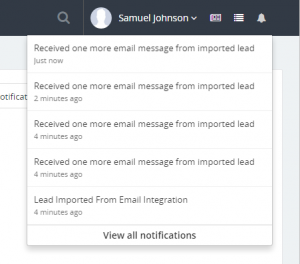
- Notificar cuando se importa el cliente potencial: ¿Desea recibir una notificación cuando se importa un nuevo cliente potencial desde la integración de correo electrónico
- Notificar si el cliente potencial envía correo electrónico varias veces: se usa cuando un cliente potencial envía correo electrónico varias veces. Por ejemplo, el cliente potencial envía un correo electrónico y se importa después de que enviar otro correo electrónico, pero el cliente potencial ya existe en la base de datos por lo que al ver este cliente potencial en el lado derecho se pueden ver todos los correos electrónicos de este envío de cliente potencial. Si esta opción está marcada y el cliente potencial envía varios correos electrónicos, se le notificará.
Si el cliente potencial es con el estado CLIENT no pasará nada y no se guardará ningún correo electrónico en la base de datos.
Notificación – Miembros del personal con un rol o miembros específicos del personal: si no selecciona ningún personal o roles, nadie será notificado sin importar si se comprueban los campos de notificación anteriores.
Los administradores no serán notificados cuando se importe un cliente potencial desde el correo electrónico si no están marcados.
Después de configurar, todos los campos GUARDAR la configuración de correo electrónico y probar la conexión haciendo clic en el botón PROBAR CONEXIÓN IMAP en el lado derecho.
Errores de autenticación #
Si la autenticación está fallando, hay varias causas probables:
- Tiene el nombre de usuario o contraseña incorrectos
- Su conexión se está desviando a un servidor diferente (como arriba)
- Ha especificado la autenticación sin cifrado
Problemas comunes con Gmail o G Suite: nombre de usuario o contraseña no válidos #
El nombre de usuario o contraseña no válidos cuando usas Gmail o G-Suite puede ser un error común si no has activado aplicaciones menos seguras, sin embargo, se recomienda primero comprobar si tu contraseña es correcta.
G-Suite #
- Inicia sesión en la consola de administración de Google.
- Haga clic en Seguridad > Configuración básica.
- En Aplicaciones menos seguras, selecciona Ir a la configuración para aplicaciones menos seguras.
- En la sub ventana, seleccione el botón de opción Permitir a los usuarios administrar su acceso a aplicaciones menos seguras.
- En caso de que no reciba los correos electrónicos y el correo electrónico de prueba de configuración smtp muestre que la configuración funciona correctamente, eche un vistazo a los siguientes artículos:
Cuenta regular de Gmail #
- Inicie sesión en su cuenta de usuario.
- Visita: https://www.google.com/settings/security/lesssecureapps
- Activa el interruptor.
2 Autenticación de factor habilitada #
Si ha habilitado la autenticación de 2 factores en su cuenta de Google, debe generar una contraseña de aplicación y agregar la contraseña en el campo de contraseña.
Haga clic aquí para leer cómo generar la contraseña de la aplicación.
Notas #
- Después de importar el cliente potencial, el correo electrónico se establecerá para abrir.
- Esta característica no rellena automáticamente los campos de clientes potenciales, solo el correo electrónico y el nombre se rellenarán automáticamente. Si el remitente tiene nombre de configuración en el cliente de correo electrónico se rellenará automáticamente en el campo de nombre de cliente potencial, el correo electrónico se tomará como nombre porque los clientes de correo electrónico agregan el correo electrónico como un nombre si no se especifica ningún nombre. Si desea que se rellenen campos adicionales, debe formatear su HTML de correo electrónico como se explica aquí.
- Establezca el cliente potencial en basura si el cliente potencial importado no es preciso para evitar la importación doble. Si elimina el cliente potencial y este cliente potencial, envíe un correo electrónico de nuevo se importará de nuevo. Es mejor ponerlo en basura.
- Si usted ha desactivado Sólo comprobar ninguno correos electrónicos abiertos – todos los correos electrónicos serán revisados una y otra vez mientras tanto sólo se comprobarán correos electrónicos no abiertos.
- Si la característica de integración de correo electrónico está establecida en activa y el CRON no puede conectarse a la actividad del servidor IMAP se registrará. Para comprobar la actividad vaya a Utilidades -> Registro de actividad y busque [CRON] No se pudo conectar a la integración de correo electrónico principal de IMAP
- Si el cliente potencial existe en el CRM después de comprobar el correo electrónico y este cliente potencial es con estado basura, el correo electrónico no se guardará en la base de datos y no se recibirán notificaciones.
- Si el cliente potencial ya se agrega manualmente a el CRM, recibirá la notificación de que este cliente potencial envía un correo electrónico y el asunto y el cuerpo del correo electrónico se iniciarán sesión en el perfil de cliente potencial.
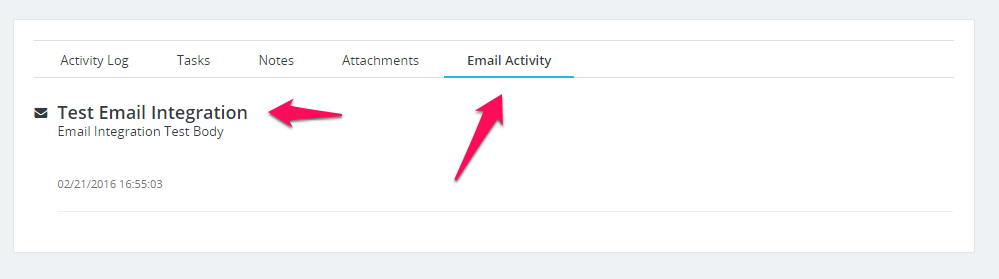
Si los archivos adjuntos que se encuentran en el correo electrónico se importarán automáticamente para este cliente potencial.
Importación de correos electrónicos desde la dirección de correo electrónico existente #
Si no desea utilizar una nueva dirección de correo electrónico para esta función, debe configurar la integración de correo electrónico de clientes potenciales de diferentes maneras.
- Desmarque el campo Sólo compruebe los correos electrónicos no abiertos
- Vaya a Configuración->Plantillas de correo electrónico y deshabilite la plantilla de correo electrónico (Nuevo cliente potencial asignado al miembro del personal) para enviar una notificación cuando se asigne el cliente potencial.
- Si tiene ex 1000 correos electrónicos, desactive toda la configuración de notificaciones para evitar recibir 1000 notificaciones en el CRM.
- Deje que el cron funcione 1 vez y compruebe todos los correos electrónicos. Después de que todos los clientes potenciales de su correo electrónico se importan volver a volver a la configuración anterior mencionada anteriormente.



